
Dell Latitude 3160
Ägarens handbok
Regleringsmodell: P21T
Regleringstyp: P21T002
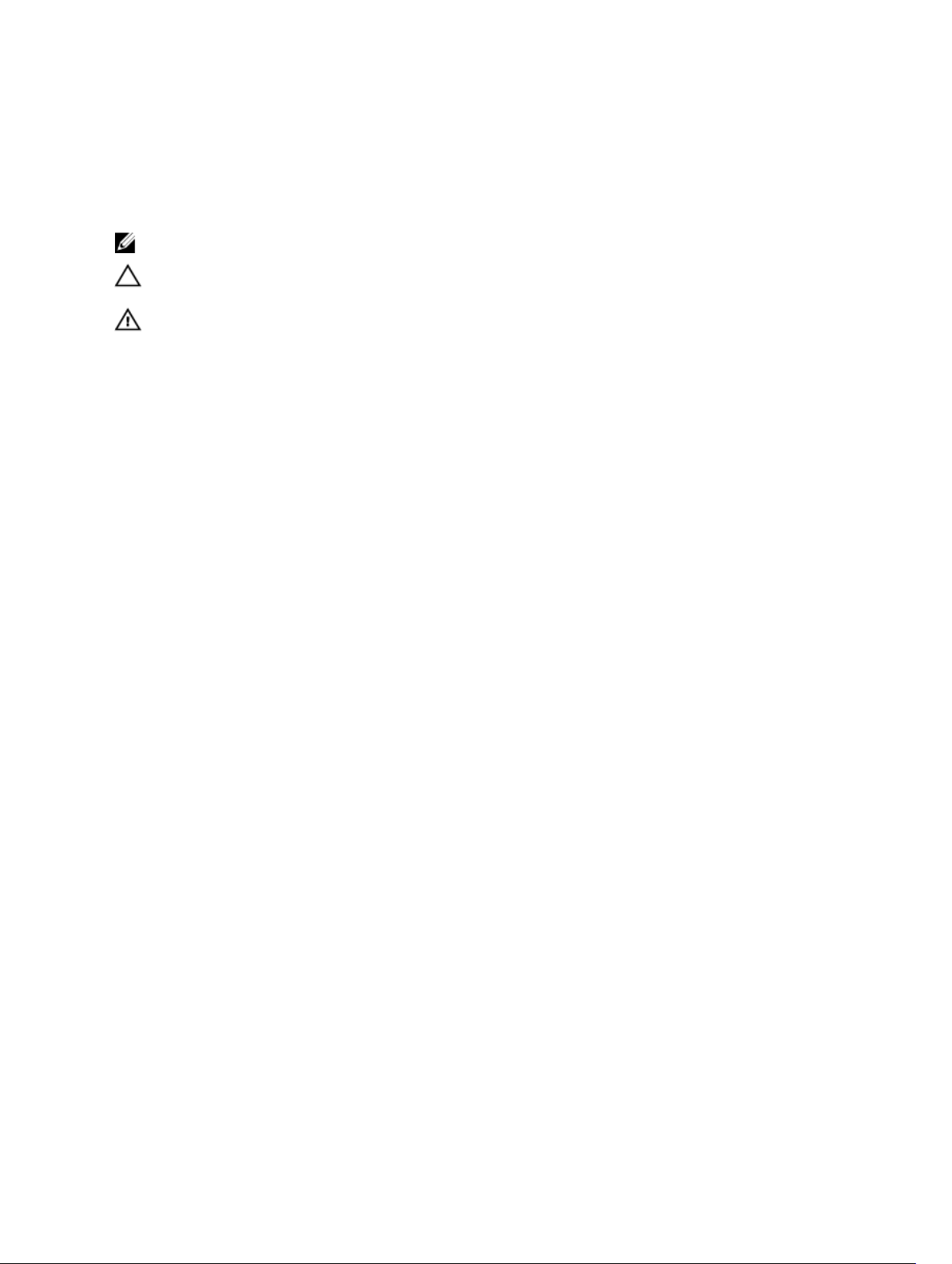
Anmärkningar, försiktighetsbeaktanden
och varningar
OBS: Obs! ger viktig information som kan hjälpa dig att få ut mer av datorn.
VIKTIGT!: VIKTIGT! Indikerar risk för skada på maskinvaran eller förlust av data, samt ger
information om hur du undviker problemet.
VARNING: En varning signalerar risk för egendomsskada, personskada eller dödsfall.
Copyright © 2015 Dell Inc. Med ensamrätt. Denna produkt skyddas av amerikanska och internationella
immaterialrättsliga lagar. Dell™ och Dell-logotypen är varumärken som tillhör Dell Inc. i USA och/eller andra
jurisdiktioner. Alla övriga märken och namn som nämns här kan vara varumärken som tillhör respektive företag.
2015 - 05
Rev. A00
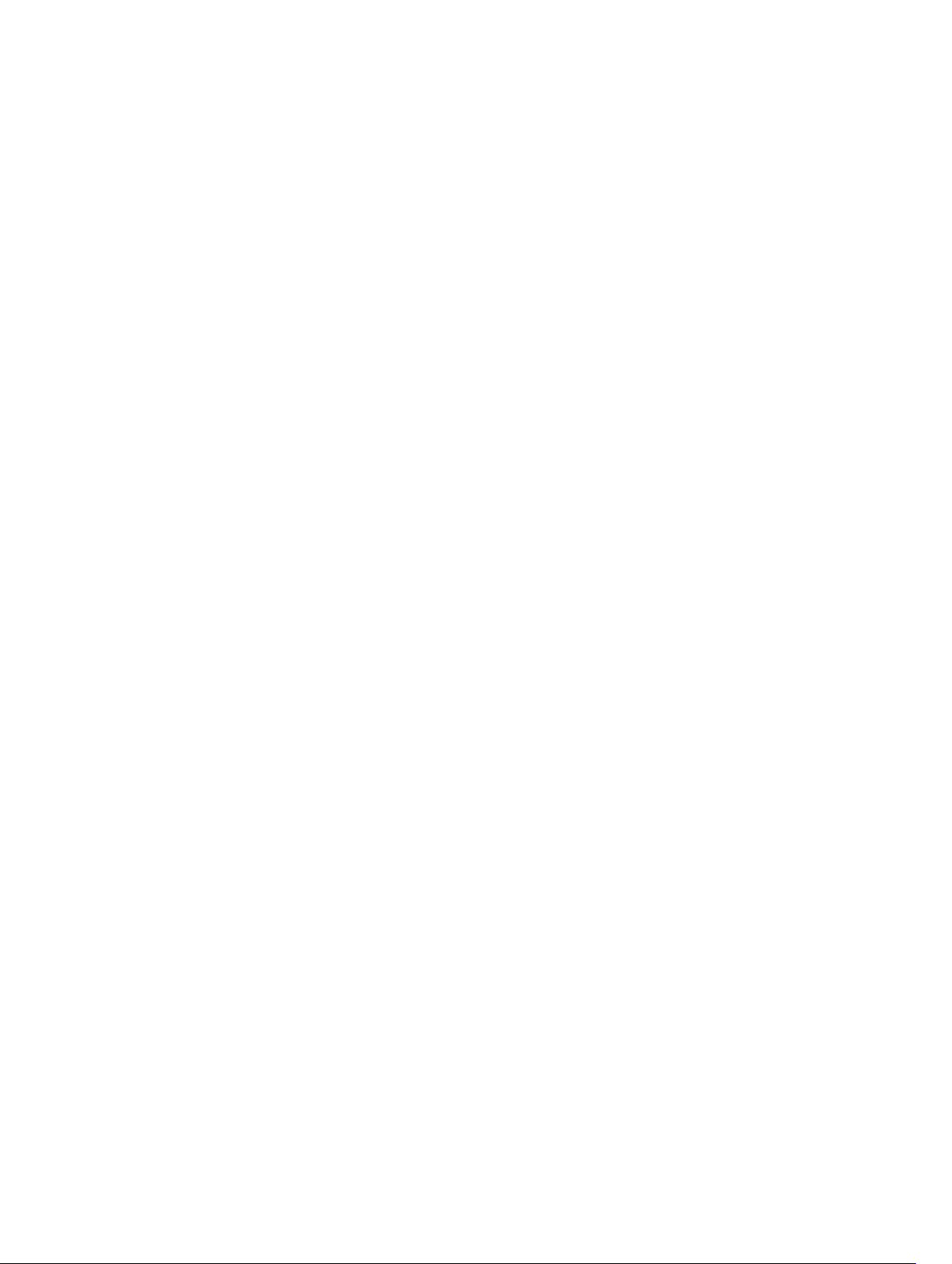
Innehåll
1 Arbeta med datorn................................................................................................5
Innan du arbetar inuti datorn................................................................................................................ 5
Stänga av datorn....................................................................................................................................6
När du har arbetat inuti datorn............................................................................................................. 7
2 Ta bort och installera komponenter................................................................. 8
Rekommenderade verktyg....................................................................................................................8
Ta bort kåpan.........................................................................................................................................8
Installera kåpan......................................................................................................................................9
Ta bort batteriet.....................................................................................................................................9
Installera batteriet................................................................................................................................10
Ta bort ljudkortet.................................................................................................................................10
Installera ljudkortet.............................................................................................................................. 11
Ta bort WLAN-kortet........................................................................................................................... 11
Installera WLAN kortet.........................................................................................................................12
Ta bort bildskärmsmonteringen..........................................................................................................12
Installera bildskärmsmonteringen.......................................................................................................13
Ta bort bildskärmsramen.................................................................................................................... 14
Installera bildskärmsramen..................................................................................................................15
Ta bort bildskärmspanelen..................................................................................................................15
Installera bildskärmspanelen............................................................................................................... 17
Ta bort kameran...................................................................................................................................17
Installera kameran............................................................................................................................... 18
Ta bort strömkontaktporten............................................................................................................... 18
Installera strömkontaktporten.............................................................................................................19
Ta bort hårddiskmonteringen............................................................................................................. 19
Installera hårddiskmonteringen.......................................................................................................... 21
Ta bort LED-kortet.............................................................................................................................. 22
Installera LED-kortet........................................................................................................................... 22
Ta bort minnet.....................................................................................................................................22
Installera minnet..................................................................................................................................23
Ta bort knappcellsbatteriet.................................................................................................................23
Installera knappcellsbatteriet..............................................................................................................24
Ta bort tangentbordsramen............................................................................................................... 24
Installera tangentbordsramen.............................................................................................................25
Ta bort tangentbordet.........................................................................................................................25
Installera tangentbordet......................................................................................................................26
Ta bort kylflänsen................................................................................................................................ 27
3
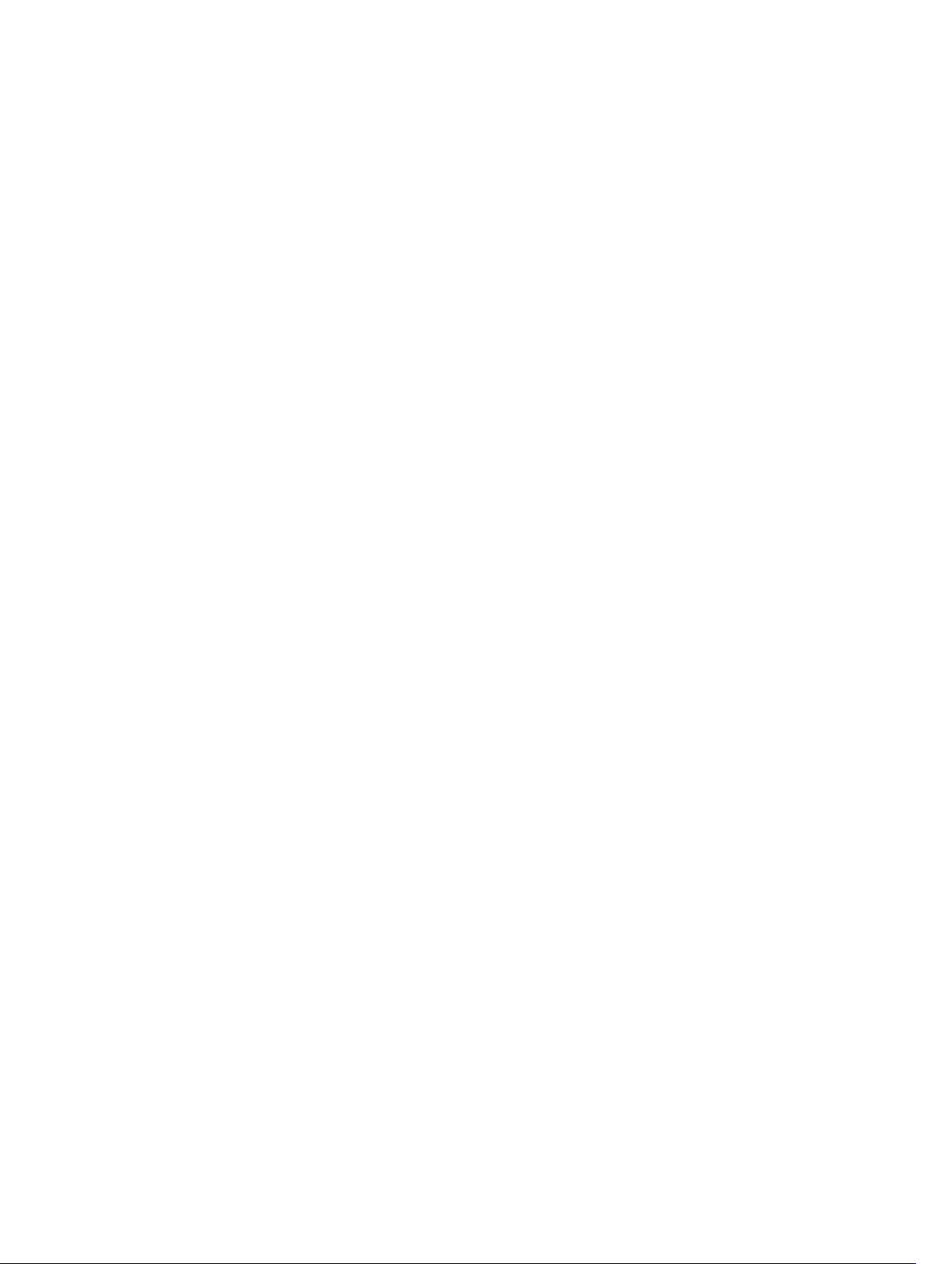
Installera kylflänsen.............................................................................................................................28
Ta bort moderkortet........................................................................................................................... 28
Installera moderkortet........................................................................................................................ 29
Ta bort högtalaren.............................................................................................................................. 29
Installera högtalaren........................................................................................................................... 30
3 Systeminstallationsprogrammet......................................................................31
Startsekvens......................................................................................................................................... 31
Navigeringstangenter.......................................................................................................................... 31
Alternativ i systeminstallationsprogrammet.......................................................................................32
Uppdatera BIOS ................................................................................................................................. 40
System- och installationslösenord..................................................................................................... 41
Tilldela ett systemlösenord och ett installationslösenord........................................................... 41
Radera eller ändra ett befintligt system- och/eller installationslösenord...................................42
4 Tekniska specifikationer................................................................................... 43
5 Diagnostik............................................................................................................ 47
Förbättrad systemutvärderingsdiagnostik före start (ePSA)...............................................................47
Lampor för enhetsstatus.....................................................................................................................48
Lampor för batteristatus..................................................................................................................... 49
6 Kontakta Dell.......................................................................................................50
4
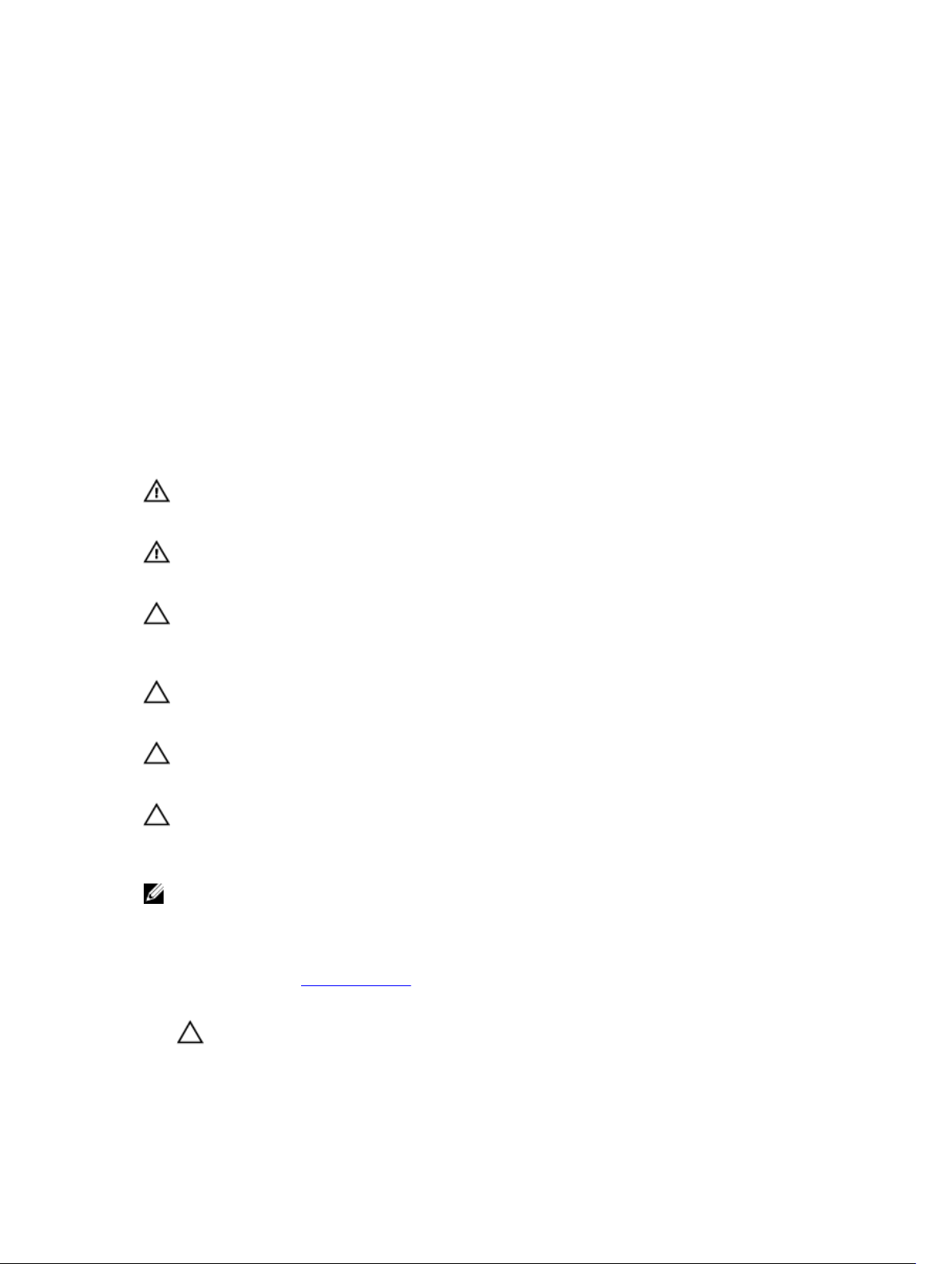
1
Arbeta med datorn
Innan du arbetar inuti datorn
Följ säkerhetsanvisningarna nedan för att skydda dig och datorn mot potentiella skador. Om inget annat
anges förutsätts i varje procedur i det här dokumentet att följande villkor har uppfyllts:
• Du har läst säkerhetsinformationen som medföljde datorn.
• En komponent kan ersättas eller – om du köper den separat – monteras i omvänd ordning jämfört
med borttagningsproceduren.
VARNING: Koppla bort nätströmmen innan du öppnar datorkåpan eller -panelerna. När du är klar
med arbetet inuti datorn, sätt tillbaka alla kåpor, paneler och skruvar innan du ansluter
nätströmmen.
VARNING: Innan du utför något arbete inuti datorn ska du läsa säkerhetsanvisningarna som
medföljde datorn. Mer säkerhetsinformation finns på hemsidan för regelefterlevnad på
www.dell.com/regulatory_compliance .
VIKTIGT!: Många reparationer får endast utföras av behörig tekniker. Du bör bara utföra
felsökning och enkla reparationer som beskrivs i produktdokumentationen eller instruerats av
supportteamet online eller per telefon. Skada som uppstår p.g.a. service som inte godkänts av
Dell täcks inte av garantin. Läs och följ säkerhetsanvisningarna som medföljer produkten.
VIKTIGT!: Undvik elektrostatiska urladdningar genom att jorda dig själv. Använd ett
antistatarmband eller vidrör en omålad metallyta (till exempel en kontakt på datorns baksida)
med jämna mellanrum.
VIKTIGT!: Hantera komponenter och kort varsamt. Rör inte komponenterna eller kontakterna på
ett kort. Håll kortet i kanterna eller i metallfästet. Håll alltid en komponent, t.ex. en processor, i
kanten och aldrig i stiften.
VIKTIGT!: När du kopplar bort en kabel ska du alltid dra i kontakten eller i dess dragflik, inte i
själva kabeln. Vissa kablar har kontakter med låsflikar. Tryck i så fall in låsflikarna innan du
kopplar ur kabeln. Dra isär kontakterna rakt ifrån varandra så att inga kontaktstift böjs. Se även till
att båda kontakterna är korrekt inriktade innan du kopplar in kabeln.
OBS: Färgen på datorn och vissa komponenter kan skilja sig från de som visas i det här dokumentet.
För att undvika att skada datorn ska du utföra följande åtgärder innan du börjar arbeta i den.
1. Se till att arbetsytan är ren och plan så att inte datorkåpan skadas.
2. Stäng av datorn (se Stänga av datorn).
3. Frigör datorn från dockningsstationen om den är dockad.
VIKTIGT!: Nätverkskablar kopplas först loss från datorn och sedan från nätverksenheten.
4. Koppla bort alla externa kablar från datorn.
5. Koppla loss datorn och alla anslutna enheter från eluttagen.
5
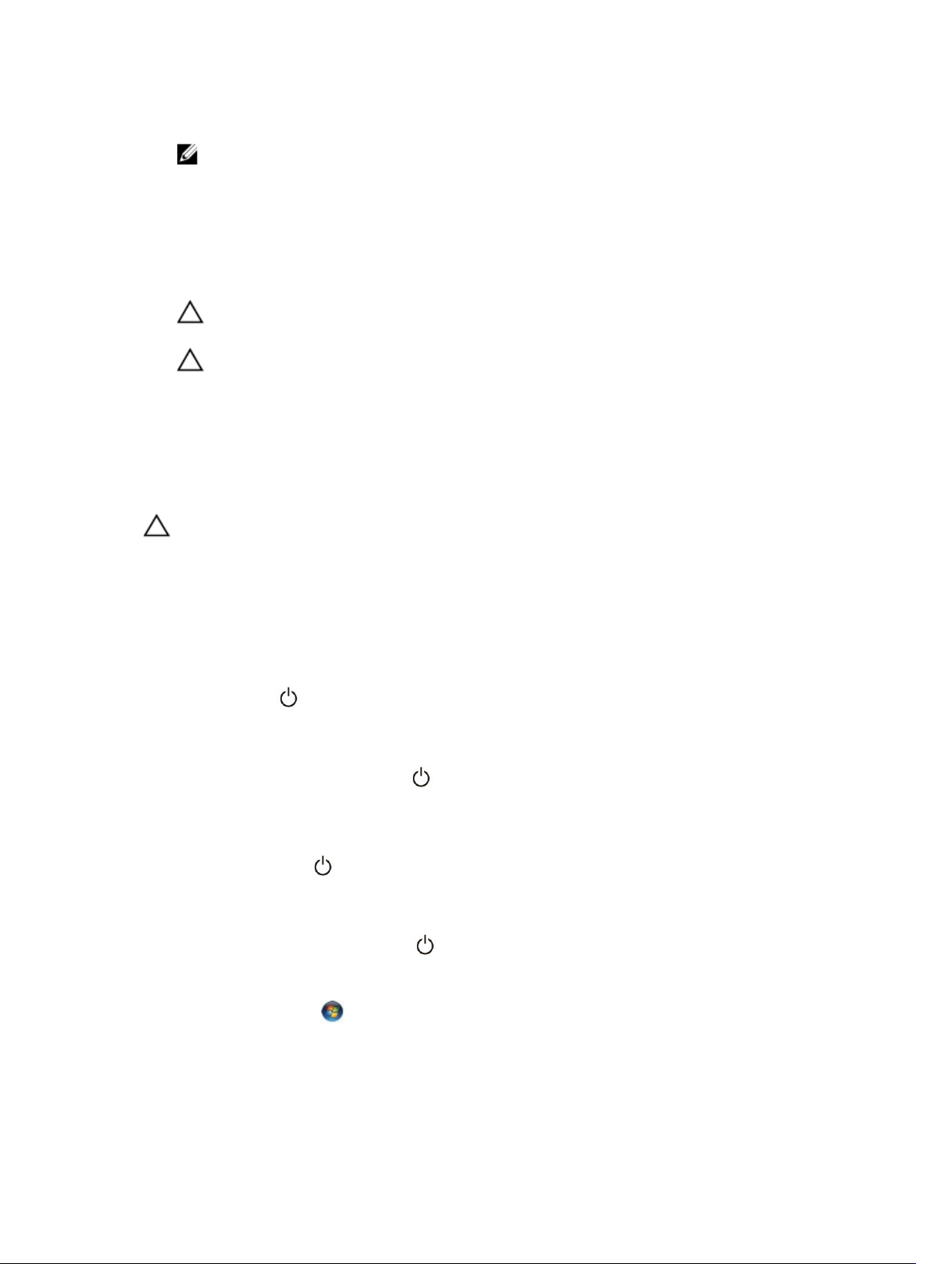
6. Stäng skärmen och lägg datorn upp och ned på en plan yta.
OBS: När du ska utföra service på datorn måste du först ta ut huvudbatteriet. I annat fall kan
moderkortet skadas.
7. Ta bort kåpan.
8. Ta bort huvudbatteriet.
9. Vänd datorn rätt.
10. Öppna skärmen.
11. Håll strömbrytaren intryckt i cirka 5 sekunder för att jorda moderkortet.
VIKTIGT!: Undvik elektriska stötar genom att alltid koppla loss datorn från eluttaget innan du
öppnar skärmen.
VIKTIGT!: Jorda dig genom att röra vid en omålad metallyta, till exempel metallen på datorns
baksida, innan du vidrör något inuti datorn. Medan du arbetar bör du med jämna mellanrum
röra vid en olackerad metallyta för att avleda statisk elektricitet som kan skada de inbyggda
komponenterna.
12. Ta bort installerade ExpressCard-kort och smartkort från deras fack.
Stänga av datorn
VIKTIGT!: Undvik dataförlust genom att spara och stänga alla öppna filer och avsluta alla program
innan du stänger av datorn.
1. Stäng av operativsystemet:
• I Windows 8.1:
– Med en pekaktiverad enhet:
a. Svep från högerkanten på skärmen, öppna menyn med snabbknappar och välj
Inställningar.
b. Välj och välj sedan Avsluta.
Eller
* På hemskärmen, tryck på och välj sedan Avsluta.
– Med en mus:
a. Peka på det övre högra hörnet på skärmen och klicka på Inställningar.
b. Klicka på och välj Avsluta.
Eller
* På hemskärmen, klicka på och välj sedan Avsluta.
• I Windows 7:
1. Klicka på Start .
2. Klicka på Stäng av.
6
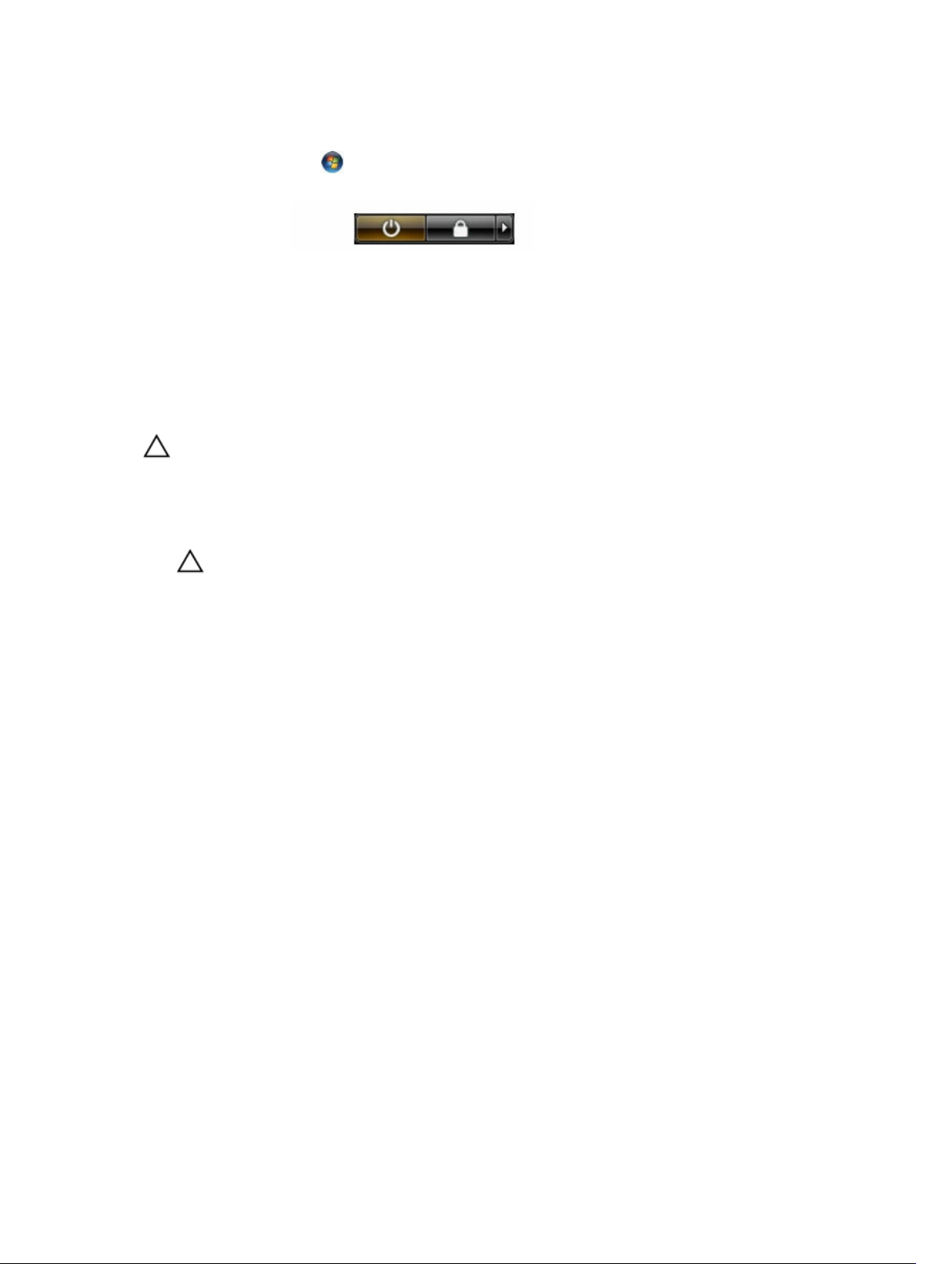
eller
1. Klicka på Start .
2. Klicka på pilen i det nedre högra hörnet av Start-menyn (se nedan) och klicka sedan på
Stäng av . .
2. Kontrollera att datorn och alla anslutna enheter är avstängda. Om inte datorn och de anslutna
enheterna automatiskt stängdes av när du avslutade operativsystemet så håller du strömbrytaren
intryckt i ungefär 6 sekunder för att stänga av dem.
När du har arbetat inuti datorn
När du har utfört utbytesprocedurerna ser du till att ansluta de externa enheterna, korten, kablarna osv.
innan du startar datorn.
VIKTIGT!: Undvik skada på datorn genom att endast använda batteriet som är utformat för den
här Dell-datorn. Använd inte batterier som är utformade för andra Dell-datorer.
1. Anslut externa enheter, som portreplikator eller mediabas, och sätt tillbaka alla kort som
ExpressCard-kort.
2. Anslut eventuella telefon- eller nätverkskablar till datorn.
VIKTIGT!: Anslut alltid nätverkskablar till nätverksenheten först och sedan till datorn.
3. Sätt tillbaka batteriet.
4. Sätt tillbaka kåpan.
5. Anslut datorn och alla anslutna enheter till eluttagen.
6. Starta datorn.
7
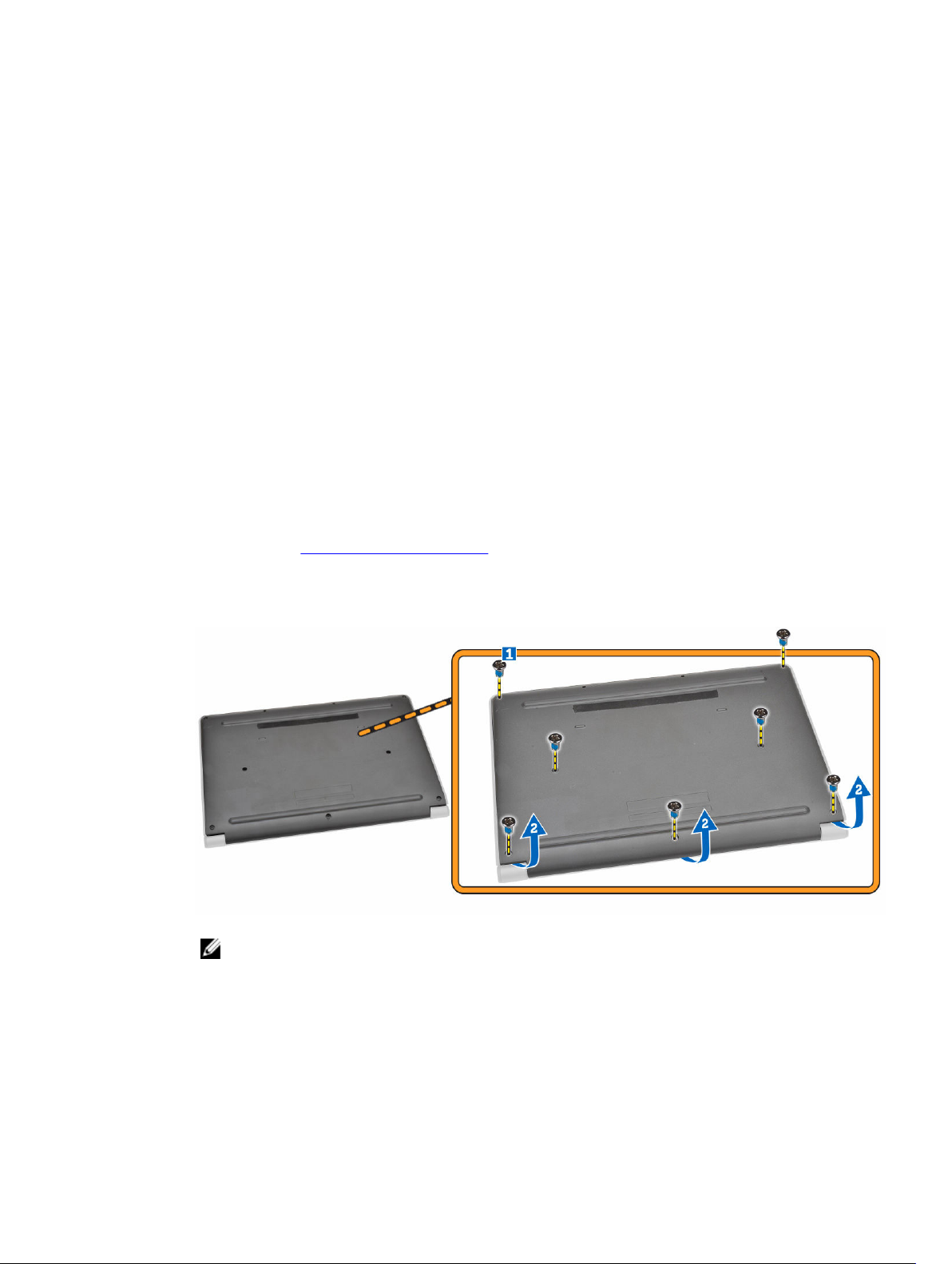
Ta bort och installera komponenter
Det här avsnittet ger detaljerad information om hur man tar bort och installerar komponenter i datorn.
Rekommenderade verktyg
Procedurerna i detta dokument kan kräva att följande verktyg används:
• Liten spårskruvmejsel
• Stjärnskruvmejsel storlek 0
• Stjärnskruvmejsel storlek 1
• Liten plastrits
Ta bort kåpan
1. Följ anvisningarna i Innan du arbetar inuti datorn.
2. Utför följande steg för att ta bort kåpan från datorn:
a. Ta bort skruvarna som håller fast kåpan i datorn.
b. Bänd upp kåpan för att frigöra den från datorn.
2
OBS: Du kan behöva använda ett vasst verktyg för att bända bort kåpan från kanterna.
3. Ta bort kåpan från datorn.
8
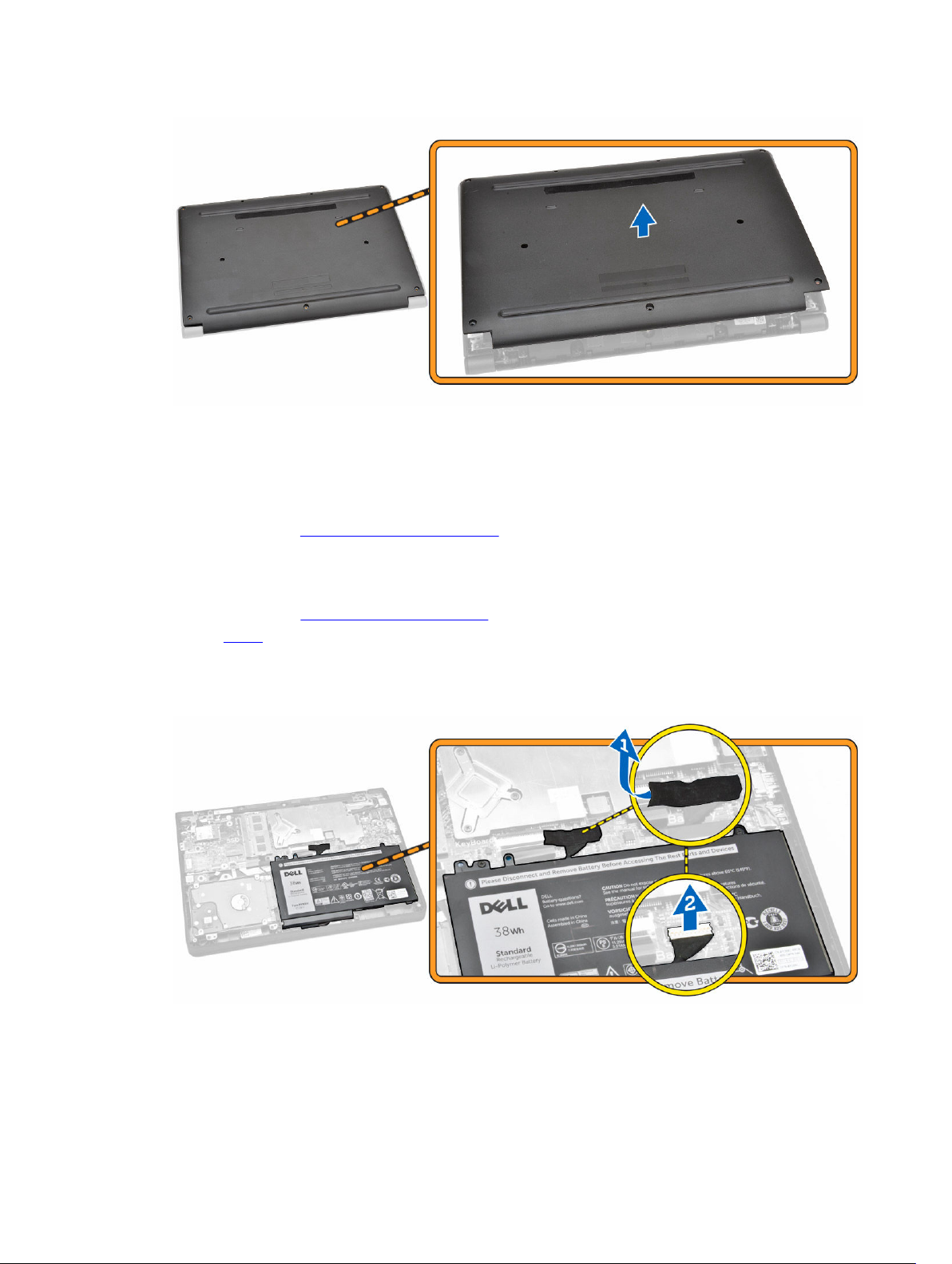
Installera kåpan
1. Placera kåpan så att den är inriktad med skruvhållarna på datorn.
2. Dra åt skruvarna som håller fast kåpan i datorn.
3. Följ procedurerna i När du har arbetat inuti datorn.
Ta bort batteriet
1. Följ anvisningarna i Innan du arbetar inuti datorn.
2. Ta bort kåpan.
3. Så lossar du batteriet från datorn:
a. Dra bort den självhäftande tejpen som håller fast batterikabeln [1].
b. Dra ur batterikabeln från kontakten på moderkortet [2].
4. Utför följande steg:
a. Ta bort skruvarna som håller fast batteriet i datorn [1].
b. Ta bort batteriet från datorn [2].
9
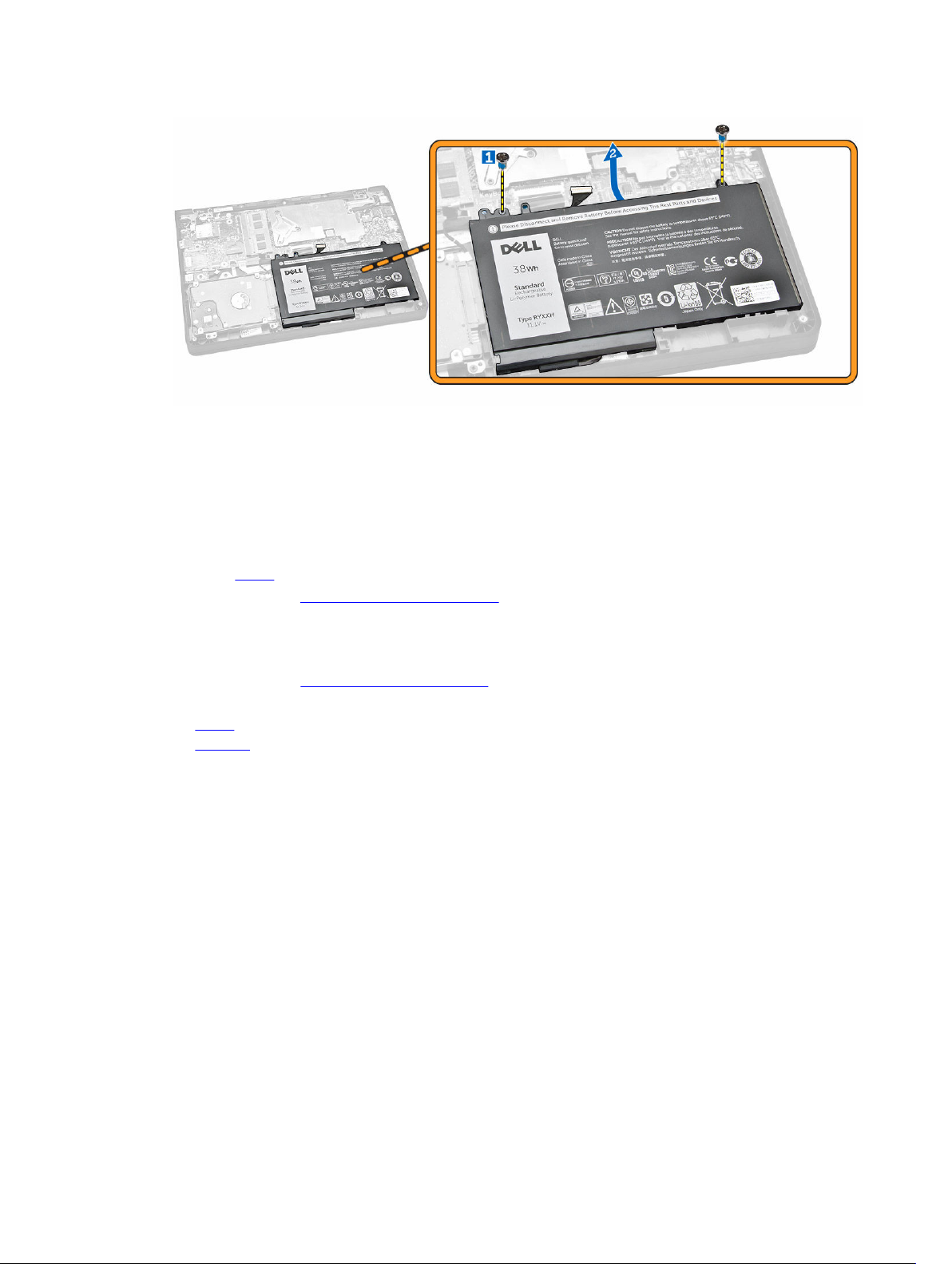
Installera batteriet
1. Sätt batteriet på plats i datorn.
2. Anslut batterikabeln till kontakten på moderkortet.
3. Sätt fast tejpen som håller fast batterikabeln.
4. Dra åt skruvarna som håller fast batteriet i datorn.
5. Installera kåpan.
6. Följ procedurerna i När du har arbetat inuti datorn.
Ta bort ljudkortet
1. Följ anvisningarna i Innan du arbetar inuti datorn.
2. Ta bort:
a. kåpan
b. batteriet
3. Utför följande steg:
a. Koppla bort ljudkortskabeln från kontakten på moderkortet [1].
b. Ta bort skruven som håller fast ljudkortet i datorn [2].
c. Ta bort ljudkortet från datorn [3].
10
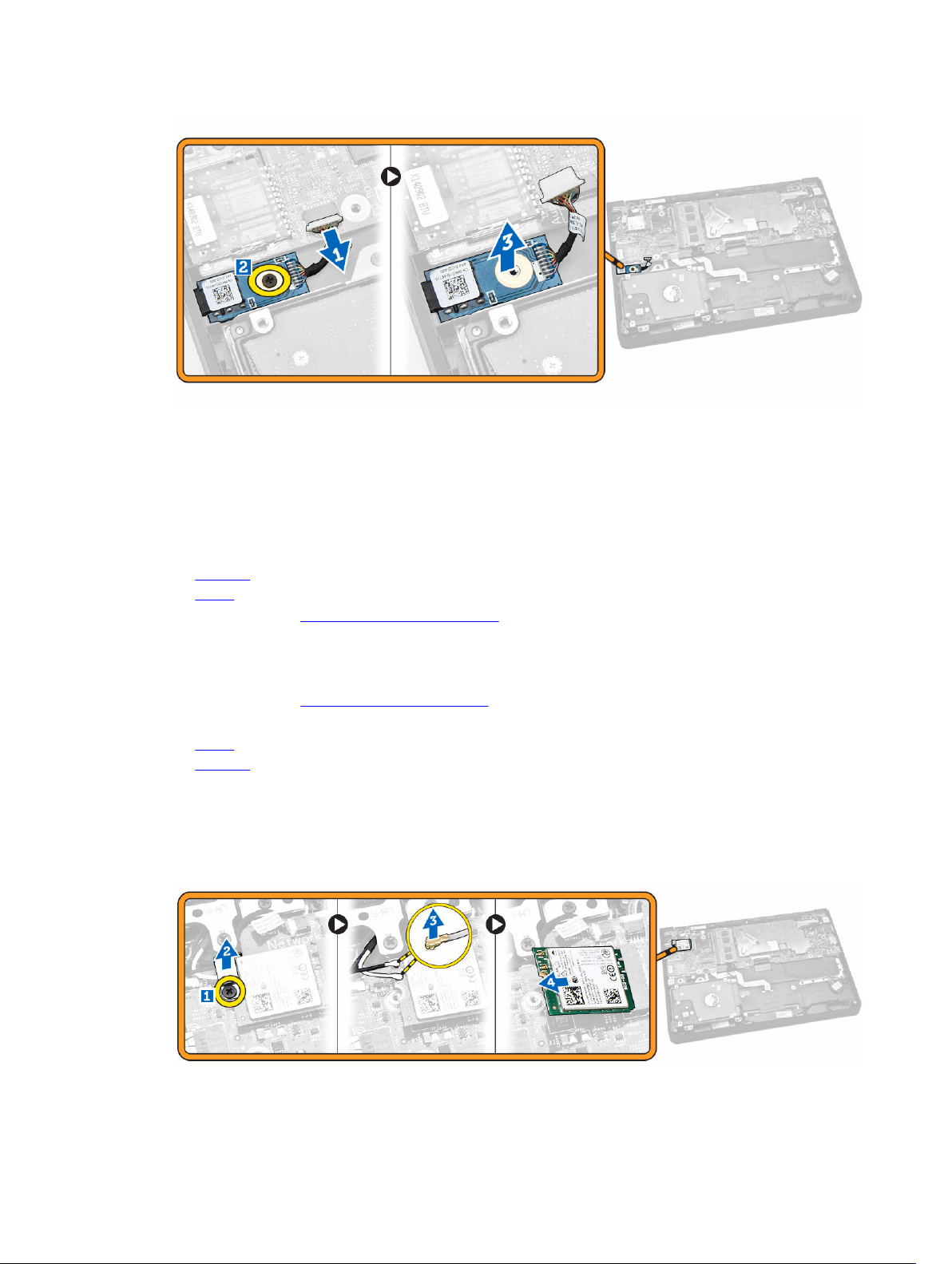
Installera ljudkortet
1. För in ljudkortet på dess plats på datorn.
2. Dra åt skruven som håller ljudkortet på plats i datorn.
3. Anslut ljudkortskabeln till dess kontakt på moderkortet.
4. Installera:
a. batteriet
b. kåpan
5. Följ procedurerna i När du har arbetat inuti datorn.
Ta bort WLAN-kortet
1. Följ anvisningarna i Innan du arbetar inuti datorn.
2. Ta bort:
a. kåpan
b. batteriet
3. Utför följande steg:
a. Ta bort skruven som håller fast metallfästet på WLAN-kortet [1].
b. Ta bort metallfästet för att få åtkomst till WLAN-kablarna [2].
c. Koppla ur WLAN-kablarna från kontakterna på WLAN-kortet [3].
d. Ta bort WLAN-kortet från kontakten på moderkortet [4].
11
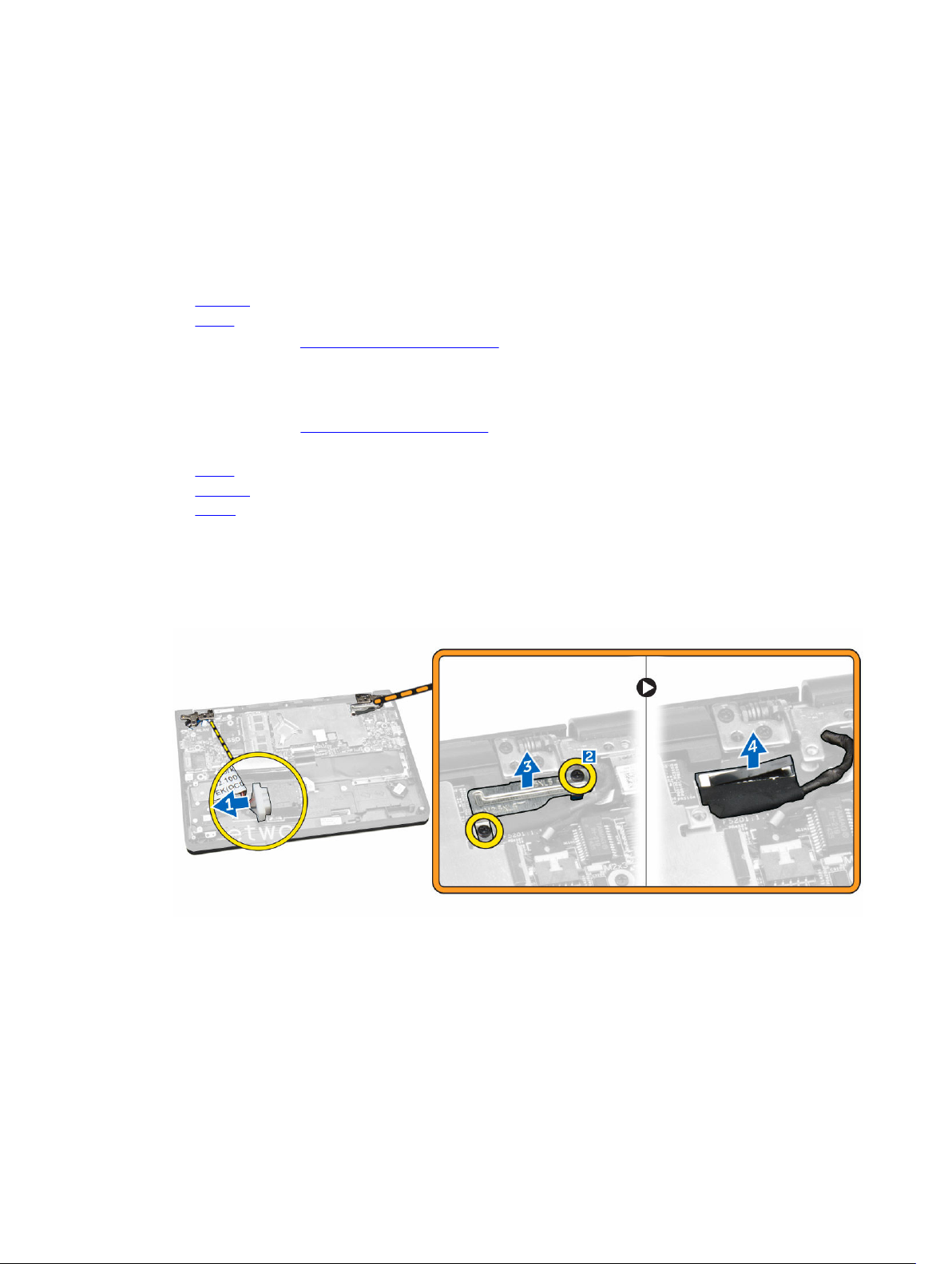
Installera WLAN kortet
1. Sätt i WLAN-kortet i dess kontakt på moderkortet.
2. Anslut WLAN-kablarna till kontakterna på WLAN-kortet.
3. Sätt i metallfästet för att fäta WLAN-kablarna.
4. Dra åt skruven som håller fast WLAN-kortet i moderkortet.
5. Installera:
a. batteriet
b. kåpan
6. Följ procedurerna i När du har arbetat inuti datorn.
Ta bort bildskärmsmonteringen
1. Följ anvisningarna i Innan du arbetar inuti datorn.
2. Ta bort:
a. kåpan
b. batteriet
c. WLAN
3. Så lossar du bildskärmsmonteringen från datorn:
a. Koppla bort nätverkskabeln från kontakten på moderkortet [1] .
b. Ta bort skruvarna som håller fast metallfästet på moderkortet [2].
c. Ta bort metallfästet för att komma åt bildskärmskabeln [3].
d. Koppla bort bildskärmskabeln från kontakten på moderkortet [4].
4. Ta bort skruvarna som håller fast bildskärmsgångjärnen i datorn [1] och öppna bildskärmen [2].
12

5. Dra bort tangentbordets bottenplatta från bildskärmsmonteringen för att separera dem.
Installera bildskärmsmonteringen
1. Placera bildskärmsmonteringen på datorchassit.
2. Justera bildskärmsgångjärnen så att de är inriktade med skruvhållarna på datorchassit.
3. Dra åt skruvarna som håller fast bildskärmsmonteringen i datorn.
4. Anslut bildskärmskabeln på kontakten på moderkortet.
5. Placera metallfästet som håller fast bildskärmskabeln och dra åt skruvarna som håller fast
metallfästet.
6. Anslut nätverkskabeln på kontakten på moderkortet.
7. Installera:
13
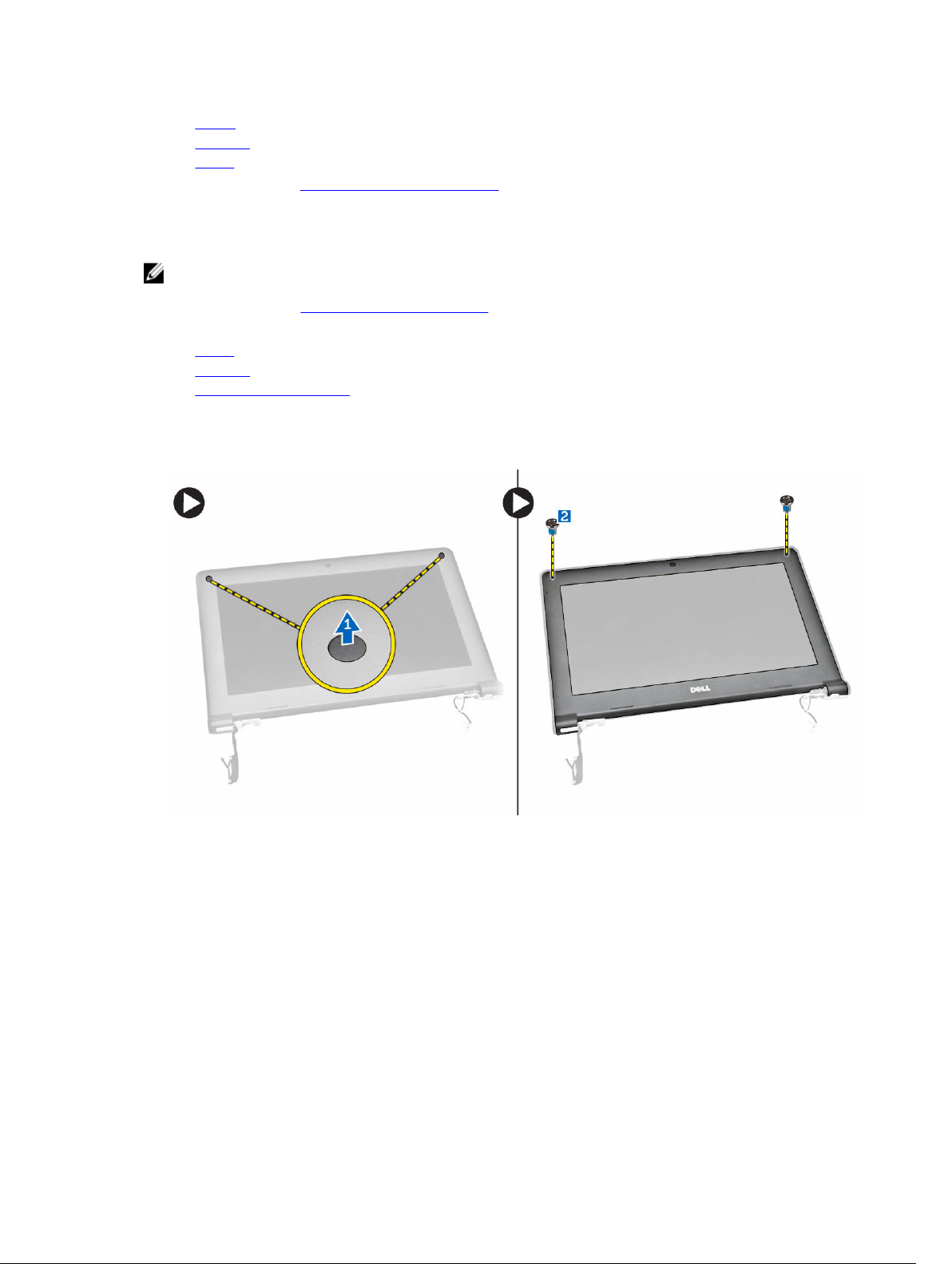
a. WLAN
b. batteriet
c. kåpan
8. Följ procedurerna i När du har arbetat inuti datorn.
Ta bort bildskärmsramen
OBS: Denna åtgärd gäller endast om du har versionen utan pekskärm.
1. Följ anvisningarna i Innan du arbetar inuti datorn.
2. Ta bort:
a. kåpan
b. batteriet
c. bildskärmsmonteringen
3. Utför följande steg:
a. Dra bort plasten för att komma åt skruvarna på bildskärmsramen [1].
b. Ta bort skruvarna som håller fast bildskärmsramen i bildskärmsmonteringen [2].
4. Bänd upp kanterna för att frigöra bildskärmsramen [1] och ta bort bildskärmsramen från
bildskärmsmonteringen [2].
14
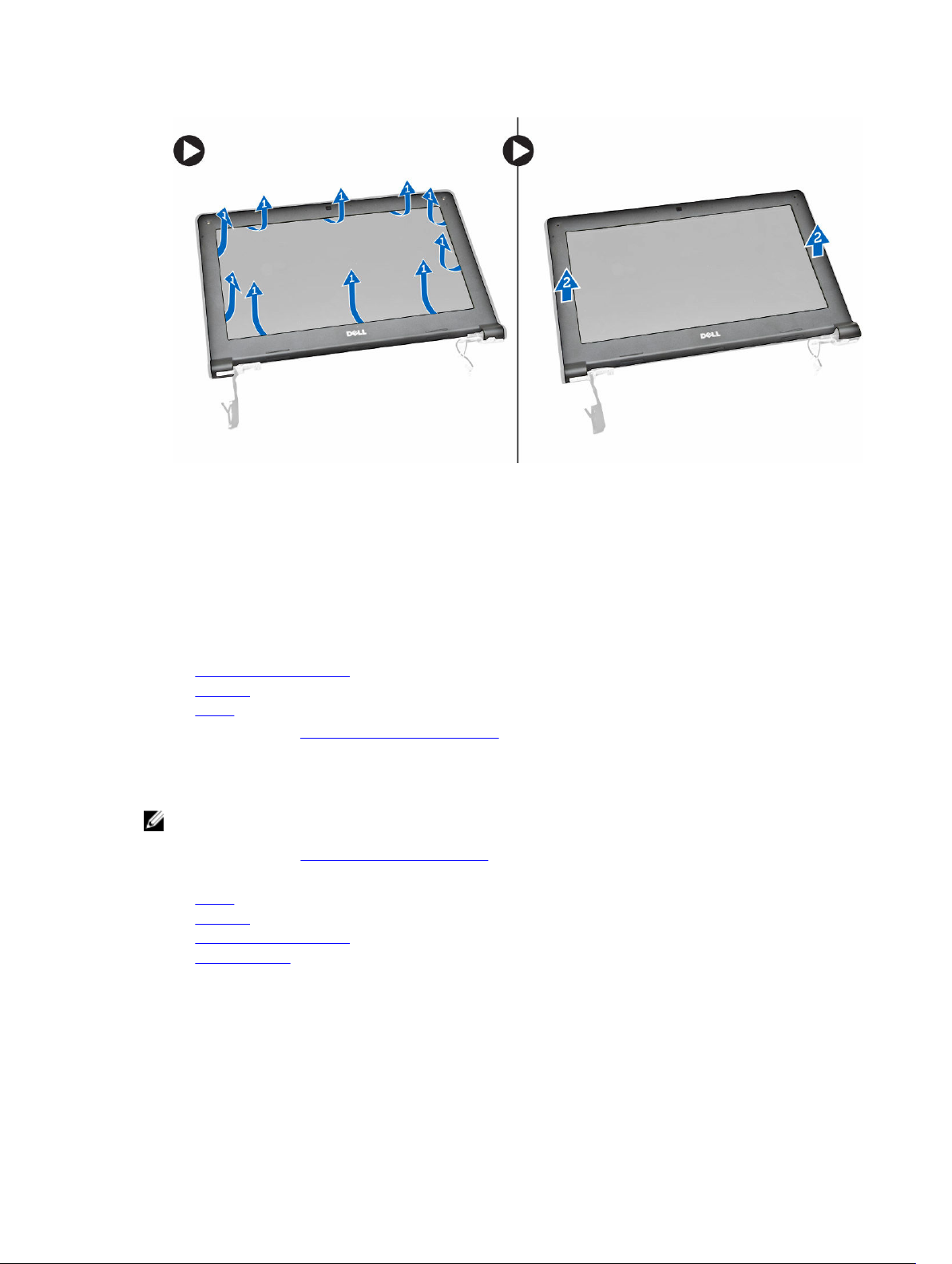
Installera bildskärmsramen
1. Placera bildskärmsramen på bildskärmsmonteringen.
2. Börja med det övre hörnet och tryck på bildskärmsramen, fortsätt runt hela ramen tills den snäpper
på plats på bildskärmsmonteringen.
3. Dra åt skruvarna som håller fast bildskärmsramen i bildskärmsmonteringen.
4. Fäst skruvarna på bildskärmsramen med plasten.
5. Installera:
a. bildskärmsmonteringen
b. batteriet
c. kåpan
6. Följ procedurerna i När du har arbetat inuti datorn.
Ta bort bildskärmspanelen
OBS: Denna åtgärd gäller endast om du har versionen utan pekskärm.
1. Följ anvisningarna i Innan du arbetar inuti datorn.
2. Ta bort:
a. kåpan
b. batteriet
c. bildskärmsmonteringen
d. bildskärmsram
3. Så frigör du bildskärmspanelen från bildskärmsmonteringen:
a. Ta bort skruvarna som håller fast bildskärmspanelen vid bildskärmsenheten [1].
b. Lyft och vänd bildskärmspanelen för att komma åt eDP-kabeln [2].
15
